安卓系统十如何降级,全面指南
安卓系统如何降级:全面指南
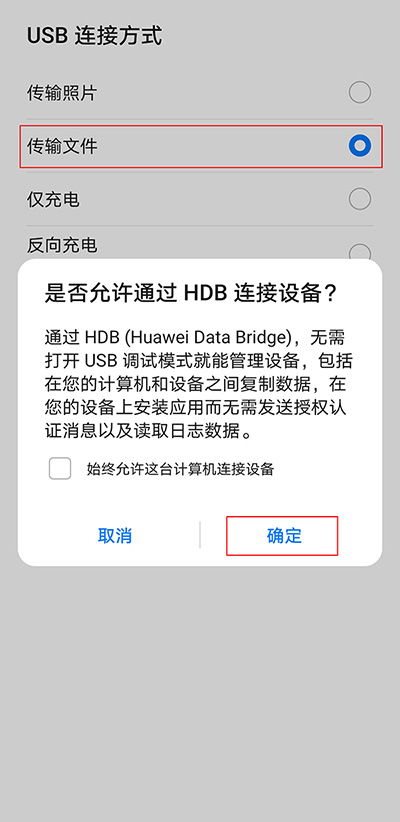
一、备份重要数据
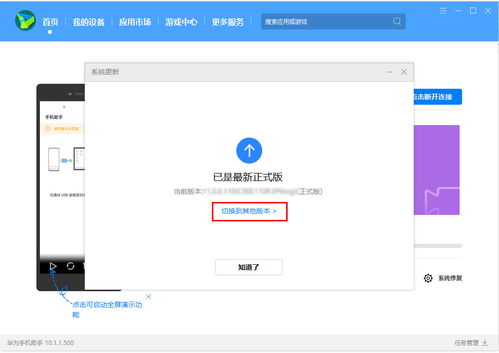
在进行任何系统操作之前,备份您的数据是至关重要的。降级过程中可能会出现数据丢失的风险,因此确保您的照片、视频、联系人等重要数据得到妥善保存。您可以使用云存储服务、电脑软件或其他备份工具来备份您的数据。
二、寻找适合您设备的安卓系统版本
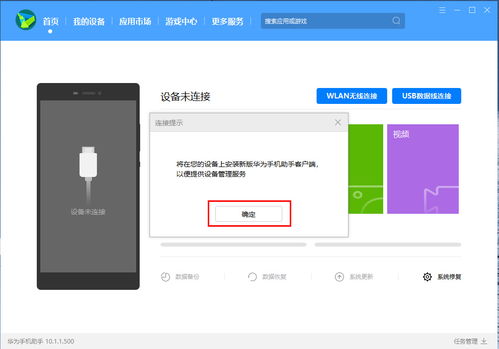
在降级安卓系统之前,您需要确定适合您设备的安卓系统版本。您可以通过以下途径找到合适的版本:
访问手机制造商的官方网站,查找您手机型号的官方支持版本。
在第三方ROM(刷机包)网站上搜索适合您手机型号的旧版本固件。
确保选择的固件版本与您的设备完全兼容,避免因版本不匹配导致设备无法正常运行。
三、下载适当的工具和文件
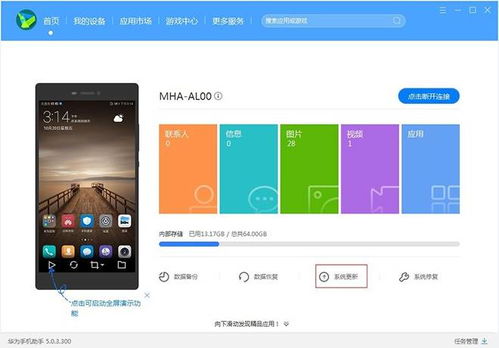
降级安卓系统通常需要以下工具和文件:
电脑:用于下载固件文件和刷机工具。
USB线:用于连接手机和电脑。
刷机工具:如刷机大师、Odin等。
固件文件:适用于您手机型号的旧版本固件。
四、开启开发者选项
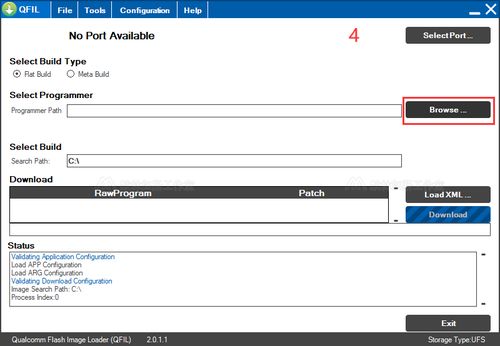
降级安卓手机系统需要在开发者选项中进行相关设置。以下是开启开发者选项的步骤:
打开手机的设置菜单。
找到“关于手机”或类似名称的选项。
在这里,您会看到一个版本号或内部版本号。连续点击7次该选项,直至出现提示您已成为开发者。
返回主设置菜单,在“系统”或其他设置下找到并进入“开发者选项”。
五、启用USB调试模式
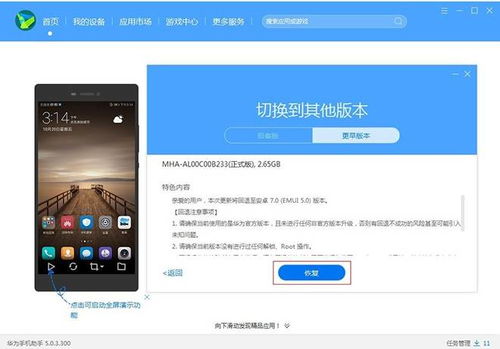
降级手机系统的下一步是启用USB调试模式。以下是启用USB调试模式的步骤:
在开发者选项中,找到“USB调试”选项。
开启“USB调试”选项,允许您的手机通过USB线与电脑连接。
六、解锁OEM解锁
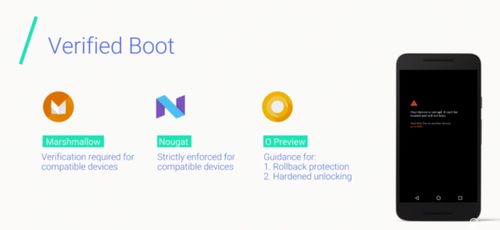
在某些手机型号中,您可能需要解锁OEM(原始设备制造商)解锁选项。以下是解锁OEM解锁的步骤:
在开发者选项中,找到“OEM解锁”或类似名称的选项。
开启“OEM解锁”选项,允许您进行系统降级操作。
七、刷机降级
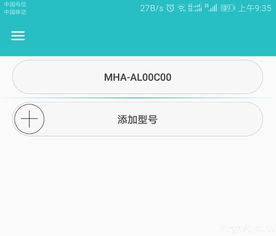
完成以上步骤后,您可以使用刷机工具将旧版本的固件刷入手机。以下是刷机降级的步骤:
将下载的固件文件解压,并将其中的“update.zip”文件复制到SD卡根目录下。
关闭手机,同时按住音量上键和电源键进入Recovery模式。
在Recovery模式下,使用音量键选择“Wipe Data/Factory Reset”,然后确认清除所有数据。
选择“Install ZIP from SD Card”,然后选择“update.zip”文件进行刷机。
等待刷机完成,然后选择“Reboot System Now”重启手机。
八、注意事项
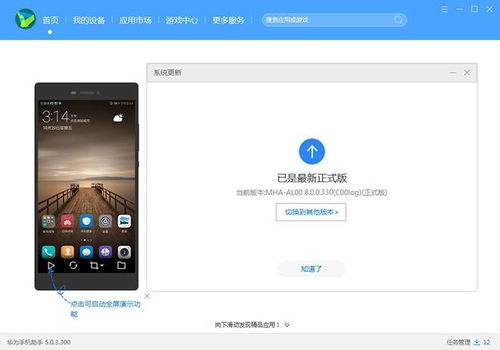
在进行安卓系统降级时,请注意以下事项:
确保您的手机电量充足,以免在刷机过程中因电量不足导致操作中断。
在刷机前,确保您的手机已开启USB调试模式。
选择正确的固件版本,避免因版本不匹配导致设备无法正常运行。
在降级过程中,如遇到任何问题,请及时查阅相关资料或寻求专业人士的帮助。
